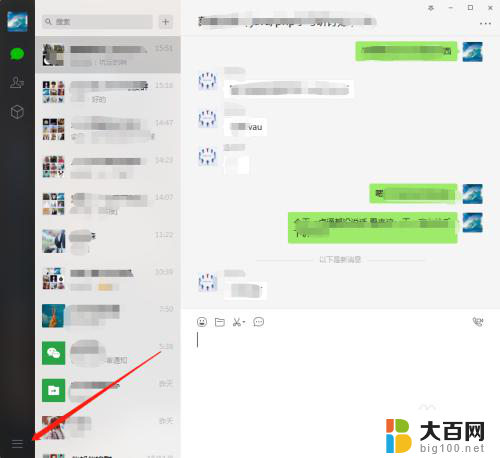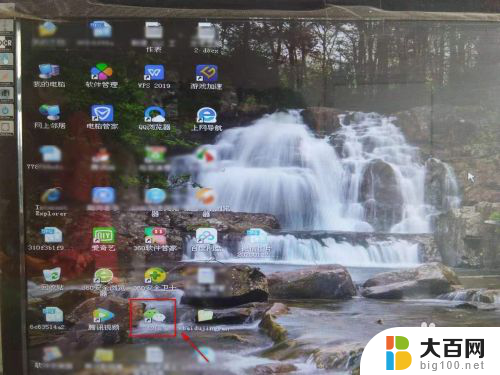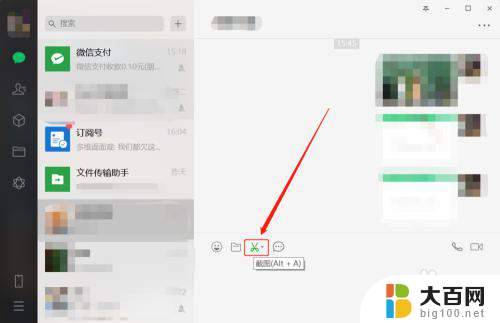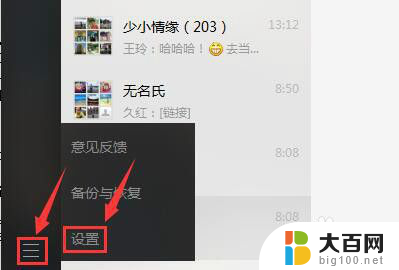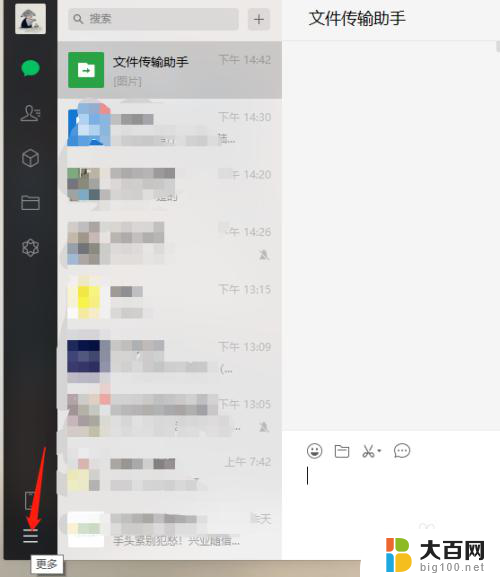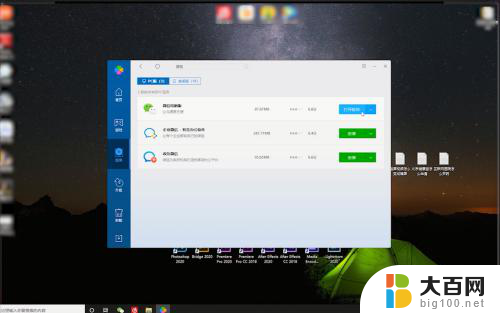电脑上怎么更新微信 电脑版微信升级步骤详解
随着科技的不断发展,微信已经成为人们日常生活中不可或缺的通讯工具,而随着微信电脑版的推出,让用户可以更加方便地在电脑上使用微信进行聊天和社交。随着微信不断更新升级,很多用户可能不清楚如何在电脑上更新微信。下面我们就来详细介绍一下电脑上怎么更新微信的步骤。
操作方法:
1.首先,打开并登录电脑版微信,进入电脑版微信的聊天主面板,找到主面板左下角的菜单按钮并点击,如图所示。
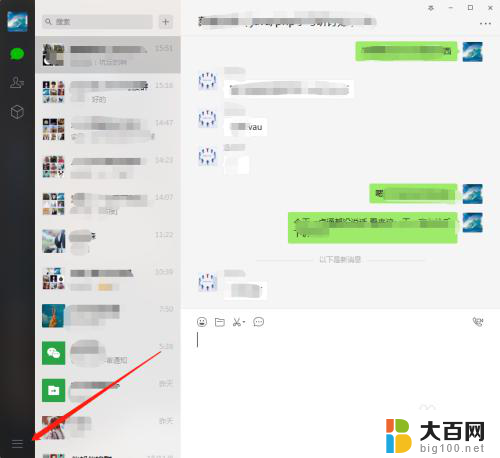
2.点击菜单按钮之后,会弹出一个小的菜单。有三个选项,我们选择其中的“设置”,可以对电脑版微信的基本功能进行设置,如图所示。
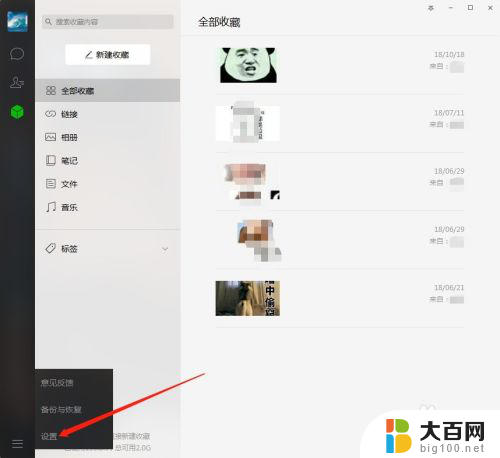
3.进入设置之后,会弹出一个新的设置窗口,选择左侧菜单中的“关于微信”,如图所示。
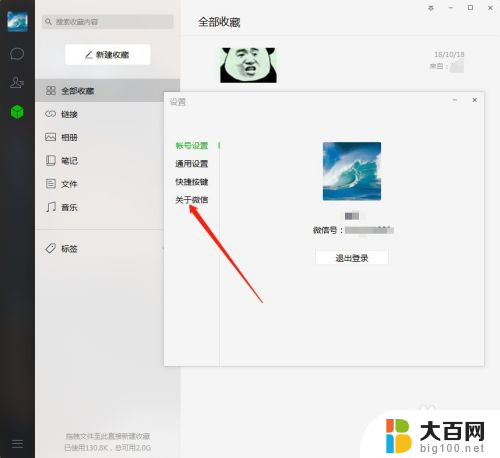
4.点击关于微信之后,可以看到微信的版本信息。以及版本信息下方有一个“升级版本”的按钮,点击该按钮,如图所示。
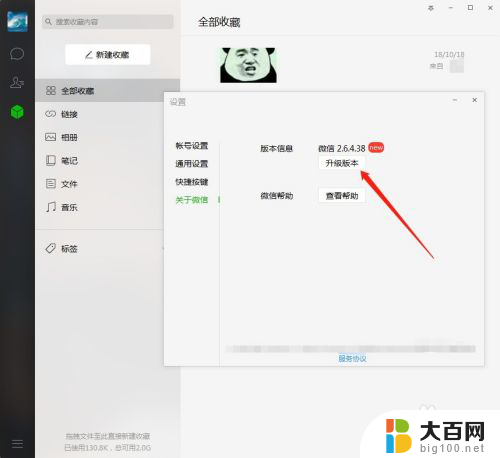
5.点击升级微信之后,可以看到你要升级的新版本的信息。比如新版本升级了哪些功能,如果对新升级的功能感兴趣,可以直接点击“升级版本”,否则可以点击“忽略这次更新”,如图所示。

6.然后会提示你,微信正在运行,是否关闭微信后立即升级,点击立即升级就可以了,如图所示。
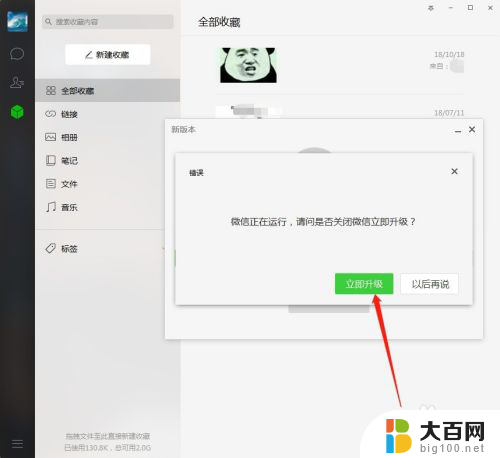
7.如果不想关闭微信升级,可以等微信不用时退出微信再进行升级。
8.以上就是微信电脑版升级为最新版本的方法,希望可以帮到大家。
以上就是如何在电脑上更新微信的全部内容,如果遇到这种情况,你可以按照以上操作来解决问题,非常简单快速,一步到位。